ps快速调出秋季黄褐色
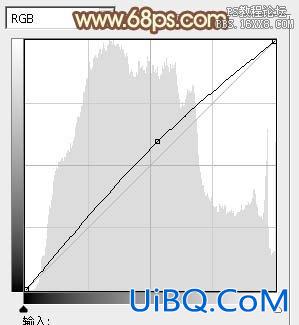
<图6>
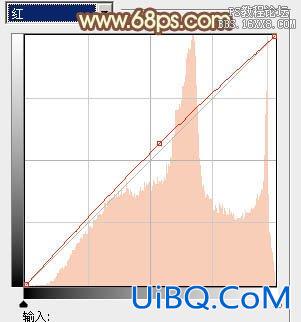
<图7>
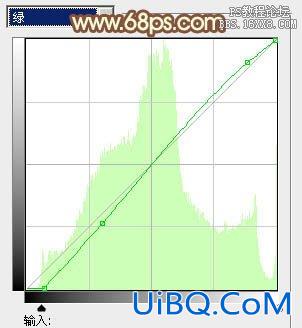
<图8>
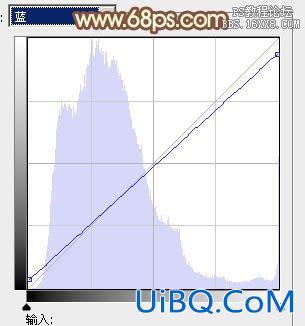
<图9>

<图10>
4、按Ctrl+ Alt + 2 调出高光选区,新建一个图层填充淡黄色:#F5F2BC,混合模式改为“滤色”,不透明度改为:30%,效果如下图。这一步给图片的高光部分增加淡黄色。
<图11>
5、按Ctrl+ Alt + 2 调出高光选区,按Ctrl + Shift + I 反选,然后创建曲线调整图层,对RGB、红、蓝进行调整,参数设置如图12,确定后把图层不透明度改为:50%,效果如图13。这一步给图片的暗部增加褐色。
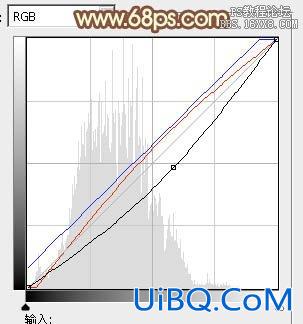
<图12>

<图13>









 加载中,请稍侯......
加载中,请稍侯......
精彩评论